 Tutoriel logiciel
Tutoriel logiciel Logiciel
Logiciel Comment créer un sceau officiel PS-Tutoriel de création de sceau officiel PS
Comment créer un sceau officiel PS-Tutoriel de création de sceau officiel PSComment créer un sceau officiel PS-Tutoriel de création de sceau officiel PS
L'éditeur php Banana vous propose le didacticiel officiel de production de sceaux PS le plus complet, couvrant tout, des bases aux techniques avancées. Grâce à ce tutoriel, vous apprendrez à utiliser le logiciel PS pour créer de magnifiques sceaux officiels, rendant ainsi votre travail plus professionnel et personnalisé. Que vous soyez novice ou concepteur avec une certaine base PS, vous pouvez en bénéficier beaucoup. Suivez nos étapes pour maîtriser facilement les compétences de création de sceaux officiels PS, améliorer votre niveau de conception et gagner plus d'éloges et de reconnaissance !
Première étape : ouvrez PS, créez un nouveau document avec une résolution de 500*500 et une résolution de 72, et définissez la couleur d'arrière-plan sur blanc (comme indiqué sur l'image).

Étape 2 : Sélectionnez l'outil de forme elliptique et appuyez sur [shift+alt] pour tracer un chemin circulaire parfait (comme indiqué sur l'image).



Étape 3 : Créez un nouveau calque, définissez la taille de l'outil Pinceau sur 8 pixels, la dureté sur 100 et la couleur de premier plan sur rouge (comme indiqué sur l'image).


Étape 4 : Ouvrez le panneau du chemin, cliquez sur le trait du chemin et obtenez un cercle parfait rouge, qui est le contour du sceau officiel (comme indiqué sur l'image).

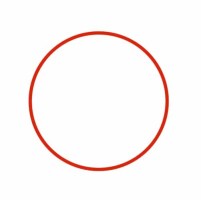
Étape 5 : Sélectionnez le chemin et appuyez sur [touches Ctrl+T] pour réduire le chemin à la taille appropriée (comme indiqué dans l'image).

Étape 6 : Créez un nouveau calque et utilisez l'outil Texte pour écrire le nom du sceau officiel le long du chemin (comme indiqué sur l'image).


Étape 7 : Créez un nouveau calque, sélectionnez l'outil Polygone, définissez le nombre de côtés sur 5, cochez l'option [Étoile] et dessinez une étoile à cinq branches au centre du calque (comme indiqué sur l'image).



Étape 8 : importez une image avec une texture marbrée, placez-la sur la couche supérieure du calque, définissez le mode de calque sur [Écran] et ajustez la taille et le contraste de l'image (comme indiqué sur l'image).

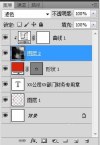

Étape 9 : L'effet final est le suivant (comme indiqué sur l'image).

Ce qui précède est tout le contenu de la façon de créer un sceau officiel PS présenté par l'éditeur. J'espère que cela pourra être utile à tout le monde.
Ce qui précède est le contenu détaillé de. pour plus d'informations, suivez d'autres articles connexes sur le site Web de PHP en chinois!
 Combien coûte Microsoft PowerToys?Apr 09, 2025 am 12:03 AM
Combien coûte Microsoft PowerToys?Apr 09, 2025 am 12:03 AMMicrosoft PowerToys est gratuit. Cette collection d'outils développée par Microsoft est conçue pour améliorer les fonctions du système Windows et améliorer la productivité des utilisateurs. En installant et en utilisant des fonctionnalités telles que FancyZones, les utilisateurs peuvent personnaliser les dispositions de fenêtres et optimiser les workflows.
 Quelle est la meilleure alternative à PowerToys?Apr 08, 2025 am 12:17 AM
Quelle est la meilleure alternative à PowerToys?Apr 08, 2025 am 12:17 AMTheBestalternatiVestOpowerToySforwindowSersaReAutoHotkey, Windowgrid, andwinaerotweaker.1) AutoHotKeyOffersExtensivesScriptingForAutomation.2) WindowgridProvidesInSitiveGrid-basez-basywindowmanagement.3)
 Microsoft PowerToys a-t-il besoin d'une licence?Apr 07, 2025 am 12:04 AM
Microsoft PowerToys a-t-il besoin d'une licence?Apr 07, 2025 am 12:04 AMMicrosoft PowerToys ne nécessite pas de licence et est un logiciel open source gratuit. 1.PowerToys fournit une variété d'outils, tels que FancyEzones pour la gestion des fenêtres, PowerRename pour le changement de nom et ColorPicker pour la sélection des couleurs. 2. Les utilisateurs peuvent activer ou désactiver ces outils en fonction de leurs besoins pour améliorer l'efficacité du travail.
 Microsoft PowerToys est-il gratuit ou payé?Apr 06, 2025 am 12:14 AM
Microsoft PowerToys est-il gratuit ou payé?Apr 06, 2025 am 12:14 AMMicrosoft PowerToys est entièrement gratuit. Cet ensemble d'outils fournit des services publics open source qui améliorent le système d'exploitation Windows, y compris des fonctionnalités telles que FancyEzones, PowerRename et KeyboardManager, pour aider les utilisateurs à améliorer la productivité et à personnaliser leur expérience d'exploitation.
 PowerToys fait-il partie de Windows 11?Apr 05, 2025 am 12:03 AM
PowerToys fait-il partie de Windows 11?Apr 05, 2025 am 12:03 AMPowerToys n'est pas le composant par défaut de Windows 11, mais un ensemble d'outils développés par Microsoft qui doit être téléchargé séparément. 1) Il fournit des fonctionnalités telles que Fancyzones et éveillé pour améliorer la productivité des utilisateurs. 2) Faites attention aux conflits logiciels possibles et aux impacts des performances lors de leur utilisation. 3) Il est recommandé d'activer sélectivement l'outil et de le mettre à jour périodiquement pour optimiser les performances.
 Comment télécharger Microsoft PowerToys?Apr 04, 2025 am 12:03 AM
Comment télécharger Microsoft PowerToys?Apr 04, 2025 am 12:03 AMLa façon de télécharger Microsoft PowerToys est: 1. Open PowerShell et exécuter WinEtinstallmicrosoft.PowerToys, 2. Ou visitez la page GitHub pour télécharger le package d'installation. PowerToys est un ensemble d'outils pour améliorer la productivité des utilisateurs Windows. Il comprend des fonctionnalités telles que FancyZones et PowerRename, qui peuvent être installées via Winget ou Interface graphique.
 Quel est le but de PowerToys?Apr 03, 2025 am 12:10 AM
Quel est le but de PowerToys?Apr 03, 2025 am 12:10 AMPowerToys est une collection gratuite d'outils lancés par Microsoft pour améliorer la productivité et le contrôle du système pour les utilisateurs de Windows. Il fournit des fonctionnalités via des modules autonomes tels que la disposition des fenêtres de gestion des fraîches et les fichiers de renommage par lots PowerRename, ce qui rend le flux de travail des utilisateurs plus fluide.
 PowerToys doit-il fonctionner?Apr 02, 2025 pm 04:41 PM
PowerToys doit-il fonctionner?Apr 02, 2025 pm 04:41 PMPowerToys doit être exécuté en arrière-plan pour atteindre sa pleine fonctionnalité. 1) Il s'appuie sur des crochets au niveau du système et l'écoute des événements, tels que le mouvement des fenêtres de surveillance de FancyZones. 2) Utilisation raisonnable des ressources, généralement 50-100 Mo de mémoire, et presque zéro utilisation du processeur en cas d'inactivité. 3) Vous pouvez configurer la mise sous tension et utiliser des scripts PowerShell pour l'implémenter. 4) Lorsque vous rencontrez des problèmes, vérifiez les fichiers journaux, désactivez les outils spécifiques et assurez-vous qu'ils sont mis à jour vers la dernière version. 5) Les suggestions d'optimisation incluent la désactivation des outils rarement utilisés, l'ajustement des paramètres et la surveillance de l'utilisation des ressources.


Outils d'IA chauds

Undresser.AI Undress
Application basée sur l'IA pour créer des photos de nu réalistes

AI Clothes Remover
Outil d'IA en ligne pour supprimer les vêtements des photos.

Undress AI Tool
Images de déshabillage gratuites

Clothoff.io
Dissolvant de vêtements AI

Video Face Swap
Échangez les visages dans n'importe quelle vidéo sans effort grâce à notre outil d'échange de visage AI entièrement gratuit !

Article chaud

Outils chauds

MantisBT
Mantis est un outil Web de suivi des défauts facile à déployer, conçu pour faciliter le suivi des défauts des produits. Cela nécessite PHP, MySQL et un serveur Web. Découvrez nos services de démonstration et d'hébergement.

Version crackée d'EditPlus en chinois
Petite taille, coloration syntaxique, ne prend pas en charge la fonction d'invite de code

ZendStudio 13.5.1 Mac
Puissant environnement de développement intégré PHP

Navigateur d'examen sécurisé
Safe Exam Browser est un environnement de navigation sécurisé permettant de passer des examens en ligne en toute sécurité. Ce logiciel transforme n'importe quel ordinateur en poste de travail sécurisé. Il contrôle l'accès à n'importe quel utilitaire et empêche les étudiants d'utiliser des ressources non autorisées.

SublimeText3 version Mac
Logiciel d'édition de code au niveau de Dieu (SublimeText3)




